
Top 6 maneiras de transferir arquivos do Mac para o Android sem esforço

Transferir arquivos de um Mac para um dispositivo Android pode ser uma tarefa assustadora, especialmente para aqueles que são novos no processo. Os dois sistemas operacionais são diferentes, e a transferência de arquivos entre eles requer o uso de software e ferramentas especializadas.
Felizmente, existem vários métodos disponíveis para transferir arquivos de um Mac para um dispositivo Android . Neste guia, também forneceremos instruções passo a passo sobre como mover seus arquivos do Mac para o telefone Android de forma rápida e fácil. Então, se você está pronto para aprender a transferir arquivos do seu Mac para o seu dispositivo Android , vamos começar.
Se você quiser transferir arquivos Macreservar para Android usando um cabo USB, você pode usar Coolmuster Android Assistant. Coolmuster Android Assistant é uma poderosa ferramenta de gerenciamento de arquivos que permite transferir, fazer backup e restaurar dados entre o dispositivo Android e o computador.
O software está disponível para computadores Windows e Mac , e é compatível com a maioria dos dispositivos Android . Coolmuster Android Assistant é fácil de usar e oferece uma interface simples e intuitiva que facilita a transferência de arquivos.
Principais características:
Aqui estão os passos sobre como transferir de Maclivro para Android:
01Baixe e instale Coolmuster Android Assistant em seu Mac. Inicie Coolmuster Android Assistant e entreAndroid módulo Assistente.

02Conecte o dispositivo Android ao Mac usando um cabo USB. Verifique se o dispositivo está desbloqueado e se a depuração USB está ativada.

03Escolha os arquivos que deseja transferir do Mac para o dispositivo Android . Depois de selecionar os arquivos que deseja transferir, clique no botão Exportar para iniciar o processo de transferência.

Leitura adicional:
Como transferir mensagens de texto do Android para o computador (Windows/Mac)
Top 5 maneiras de se concentrar em como transferir contatos do Android para o computador
Você pode encontrar alguns problemas de compatibilidade se quiser transferir arquivos do computador Mac para o dispositivo Android. Felizmente, existe uma solução simples: Android File Transfer. Este é um aplicativo gratuito que permite que você navegue e copie arquivos entre seu Mac e seu dispositivo Android através de uma conexão USB. Aqui estão as etapas para Mac Android transferência de arquivos:
Passo 1. Baixe e instale Android File Transfer em seu Mac. Conecte o dispositivo Android ao Mac usando um cabo USB. Verifique se o dispositivo está desbloqueado e no modo de transferência de arquivos.
Passo 2. Inicie Android Transferência de Arquivos em seu Mac. Você verá uma janela mostrando o conteúdo do armazenamento do seu dispositivo Android .
Passo 3. Para copiar arquivos do Mac para o dispositivo Android , arraste-os e solte-os na pasta desejada na janela Android Transferência de Arquivos.

Você pode usar o Google Drive para transferir arquivos do Mac para o dispositivo Android sem usar um cabo USB. Este é um serviço de armazenamento em nuvem que permite sincronizar e acessar seus arquivos em diferentes dispositivos. Aqui estão as etapas para Mactransferência de arquivo de livro para Android:
Passo 1. Abra o navegador da Web e acesse o site do Google Drive. Faça login com sua Conta do Google. Se você não tiver um, você pode criar um gratuitamente.
Passo 2. Clique no botão Novo no canto superior esquerdo da tela e selecione Upload de arquivos no menu suspenso.

Passo 3. Selecione o arquivo que deseja transferir do seu Mac e clique no botão Abrir . Depois que o arquivo for carregado, você poderá acessá-lo a partir de sua conta do Google Drive.
Passo 4. Abra o aplicativo Google Drive no dispositivo Android e faça login com a mesma Conta do Google. Localize o arquivo que você carregou do seu Mac e toque nele. Agora você pode baixar o arquivo para seu dispositivo Android tocando no ícone Download .

Saiba Mais:
Como faço para transferir fotos do meu telefone Motorola para o meu computador? [4 Maneiras]
Como transferir fotos do telefone Android para o disco rígido externo diretamente?
Você pode usar o AirDroid para transferir arquivos do seu computador Mac para o seu dispositivo Android sem fio. Este é um aplicativo gratuito que permite gerenciar e controlar seu dispositivo Android a partir do navegador Mac . Aqui estão as etapas para transferir arquivos Android do Mac via AirDroid:
Passo 1. Transfira e instale o AirDroid no seu dispositivo Android a partir da Google Play Store.
Passo 2. Inicie o AirDroid no seu dispositivo Android e inscreva-se para uma nova conta, se ainda não o fez. Depois de criar sua conta, faça login no aplicativo.
Passo 3. No seu Mac, vá para o site AirDroid e faça login usando a mesma conta que você usou para fazer login no aplicativo AirDroid em seu dispositivo Android .
Passo 4. Digitalize o código QR na página da Web com seu dispositivo Android ou faça login com a mesma conta que você usou em seu dispositivo Android .
Passo 5. Você deve ver o nome e o ícone do seu dispositivo Android na página da Web. Clique nele para acessar suas funcionalidades.
Passo 6. Para transferir arquivos do seu Mac para o seu dispositivo Android , clique no ícone Arquivos e, em seguida, clique no botão Carregar . Escolha os arquivos que deseja transferir e aguarde o upload deles.

Bluetooth é uma tecnologia sem fio que permite que os dispositivos se comuniquem em curtas distâncias. Você precisa emparelhá-los primeiro para transferir arquivos do seu computador Mac para o seu dispositivo Android usando Bluetooth. Aqui estão as etapas para a transferência de arquivos do Mac para Android:
Passo 1. Ative o Bluetooth em ambos os dispositivos e emparelhe o Mac com o dispositivo Android .
Passo 2. No seu Mac, vá para Aplicativos > Utilitários > Bluetooth File Exchange.
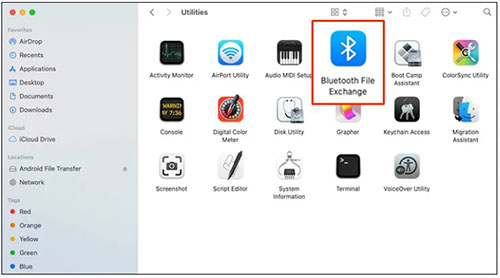
Passo 3. Selecione seu dispositivo Android na lista de dispositivos emparelhados e clique em Enviar.
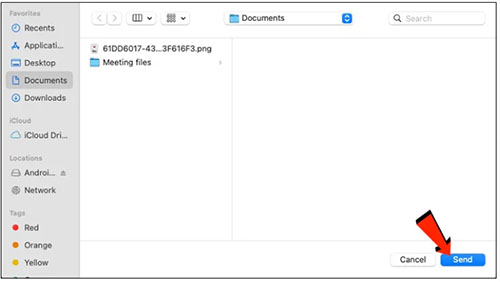
Você pode gostar de:
Como transferir arquivos do Android para o PC através de Wi-Fi? [6 Maneiras]
[Resolvido] Como copiar contatos do telefone Android para SIM em 2023? (Simples & Eficaz)
Ao transferir arquivos do computador Mac para o dispositivo Android usando um cabo USB, você pode descobrir que o aplicativo padrão Android Transferência de Arquivos não é muito confiável ou fácil de usar. Felizmente, existe uma alternativa: OpenMTP. Este é um aplicativo gratuito e de código aberto que permite transferir arquivos entre seu Mac e seu dispositivo Android com facilidade e velocidade. Aqui estão as etapas para transferência de arquivos Macreservar para Android:
Passo 1. Baixe e instale o OpenMTP em seu Mac. Conecte o dispositivo Android ao Mac usando um cabo USB. Certifique-se de que o dispositivo Android está desbloqueado e que o ecrã está ativo.
Passo 2. Abra o OpenMTP no seu Mac. Ele deve detectar seu dispositivo Android automaticamente e exibir seu nome no lado esquerdo da janela. Clique no nome do seu dispositivo Android para abrir seu sistema de arquivos.
Passo 3. Navegue até a pasta no Mac que contém os arquivos que você deseja transferir para o dispositivo Android .
Passo 4. Selecione os arquivos que deseja transferir e arraste-os para a pasta desejada no dispositivo Android . Você também pode usar os comandos copiar e colar para transferir arquivos.
Em conclusão, transferir arquivos de um Mac para um dispositivo Android pode ser uma tarefa desafiadora, mas há várias maneiras de fazê-lo facilmente. O artigo apresenta sete métodos para transferir arquivos. Cada método tem suas vantagens e desvantagens, e os usuários podem escolher o que melhor se adapta às suas necessidades. Entre eles, Coolmuster Android Assistant é um aplicativo profissional e poderoso que permite gerenciar e transferir arquivos entre seu Mac e seu dispositivo Android com facilidade. Vamos baixá-lo e transferir arquivos a partir de agora!
Artigos relacionados:
Como transferir mensagens de texto do telefone Motorola para o computador (4 maneiras)
Top 3 maneiras de transferir arquivos de Android para PC usando o cabo USB
Como transferir músicas de Mac para Android sem esforço? Resolvido de 4 maneiras
5 soluções eficazes para transferir fotos de Android para Mac sem fio
5 maneiras surpreendentemente fáceis de transferir vídeos do PC para Android
Como transferir fotos da Huawei para o PC no Top 6 Métodos Credenciados?





